Masz w telefonie mnóstwo zbędnych aplikacji, których nie używasz? Chcesz się ich pozbyć, aby nie obciążały telefonu i nie wykorzystywały pamięci RAM? Da się to zrobić i nie trzeba nawet do tego roota – istnieje sposób, który umożliwia wyłączenie każdej aplikacji systemowej w telefonie.

Bloatware, czyli zbędne aplikacje systemowe, których nie da się normalnie usunąć to zjawisko bardzo często spotykane w smartfonach popularnych marek typu Samsung, HTC, LG czy SONY. Niestety, producenci umieszczają w urządzeniach mnóstwo aplikacji, z których bardzo często w ogóle nie korzystamy, a te niepotrzebnie działają w tle i zmniejszają ilość wolnej pamięci RAM. Co więcej, wprowadzają tylko bałagan na liście aplikacji. Jeśli mamy zrootowany telefon, to możemy trwale usunąć z urządzenia aplikacje systemowe za pomocą Titanium Backup. Jak sobie jednak poradzić z tym problemem, gdy roota nie mamy lub nie chcemy robić?
Jeśli nie mamy roota, to sytuacja jest oczywiście trudniejsza, ale nie wszystko stracone. Owszem, aplikacji nie usuniemy z naszego telefonu, ale możemy je trwale wyłączyć – dzięki temu znikną z listy aplikacji, nie będą miały możliwości uruchamiania się, nie będą obciążać telefonu i nie będą wykorzystywać baterii w urządzeniu. Jedyna różnica w porównaniu do klasycznego usunięcia to taka, że pliki aplikacji wciąż zostaną w pamięci telefonu, jednak będą po prostu nieaktywne. Takie rozwiązanie jest o tyle dobre, że nie wymaga roota ani żadnych innych modyfikacji.
Na wyłączenie aplikacji są dwie metody. Pierwsza, prostsza, umożliwia wyłączanie aplikacji z poziomu ustawień Androida. Minusem tego rozwiązania jest jednak to, że nie zawsze możemy wyłączyć wszystkie aplikacje. Cześć z nich jest zabezpieczona przed dezaktywacją. Na takie wyjątki pomoże druga metoda, która działa w oparciu o specjalny program i umożliwia wyłączanie absolutnie wszystkich aplikacji w telefonie. Najpierw należy spróbować metody pierwszej i wyłączyć za jej pomocą te aplikacje, które się da, a jeśli zostaną jakieś wyjątki, których nie możemy wyłączyć, to wtedy warto skorzystać z drugiej metody.
1. Wyłączanie aplikacji za pomocą ustawień Androida
Pierwszy sposób jest bardzo prosty i nie trzeba niczego instalować. W Androidzie aplikacje możemy nie tylko usuwać – możemy je także po prostu wyłączać. Nie działa to na wszystkie aplikacje, ale dużą część systemowych aplikacji możemy w ten sposób dezaktywować i sprawić, że znikną z telefonu.
Wejdź do „Ustawienia”, a następnie wyszukaj zakładki z aplikacjami – w zależności od modelu telefonu może się ona nazywać „Aplikacje”, „Menedżer aplikacji” lub „Zarządzaj aplikacjami”. Po wejściu wyświetli się lista pobranych aplikacji – przejdź do zakładki „Wszystkie”, aby wyświetlić wszystkie aplikacje dostępne w telefonie.
Kolejnym krokiem jest znalezienie aplikacji, którą chcemy wyłączyć. Ja na potrzeby artykułu pokaże to na przykładzie aplikacji Dysk (Dysk Google), która jest instalowana praktycznie na każdym urządzeniu z Androidem, a nie każdy z chmury korzysta.
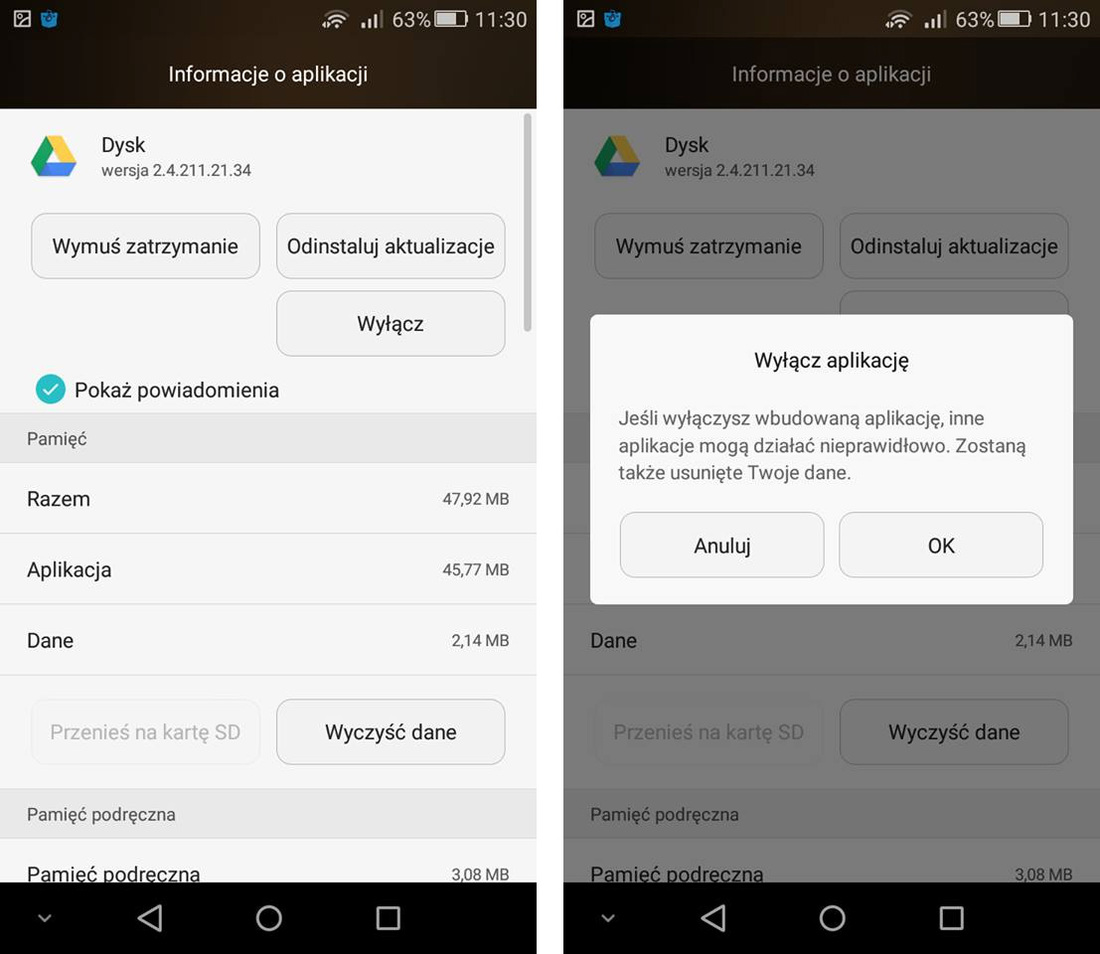
Wejdź w szczegóły aplikacji „Dysk”, a następnie dotknij przycisku „Wyłącz”. System zapyta, czy na pewno chcesz wyłączyć aplikację – wybierz „Tak”. W trakcie wyłączania może także dojść do odinstalowywania aktualizacji danej aplikacji.
Aplikacja zostanie dezaktywowana, nie będzie działać w tle, żadna inna aplikacja nie będzie w stanie wymusić jej uruchomienia, a także zwolni się ilość dostępnej pamięci RAM, gdyż wybrana aplikacja nie będzie wykonywać żadnych czynności. Powtarzamy to dla każdej aplikacji, którą chcemy wyłączyć.
2. Wyłączanie aplikacji systemowych za pomocą Debloater
Jak wspomniałem, nie wszystkie aplikacje systemowe możemy wyłączyć za pomocą ustawień Androida. Niektóre z nich nie dają takiej możliwości – przycisk „Wyłącz” jest po prostu niedostępny. W takiej sytuacji możemy skorzystać z programu Debloater na komputerze. Po podłączeniu telefonu kablem USB do komputera będzie możliwe wyłączenie każdej aplikacji systemowej w Androidzie.
Uwaga! Debloater umożliwia wyłączenie każdej aplikacji / usługi systemowej. Należy uważać, które aplikacje wyłączamy, gdyż wiele z nich jest potrzebnych do prawidłowego działania systemu. Pomyłka może spowodować, że system w telefonie przestanie działać – wszystko wykonujesz na własną odpowiedzialność!
Ściągnij program Debloater i zainstaluj go. Następnie w Androidzie uaktywnij opcje programistyczne i włącz debugowanie USB – jeśli nie wiesz, jak to zrobić, to zapoznaj się z podlinkowanym poradnikiem. Następnie podłącz telefon do komputera kablem USB.
Przy pierwszym podłączeniu z włączonym debugowaniem USB może wyświetlić się na ekranie telefonu zapytanie, czy chcemy zezwolić na debugowanie USB.
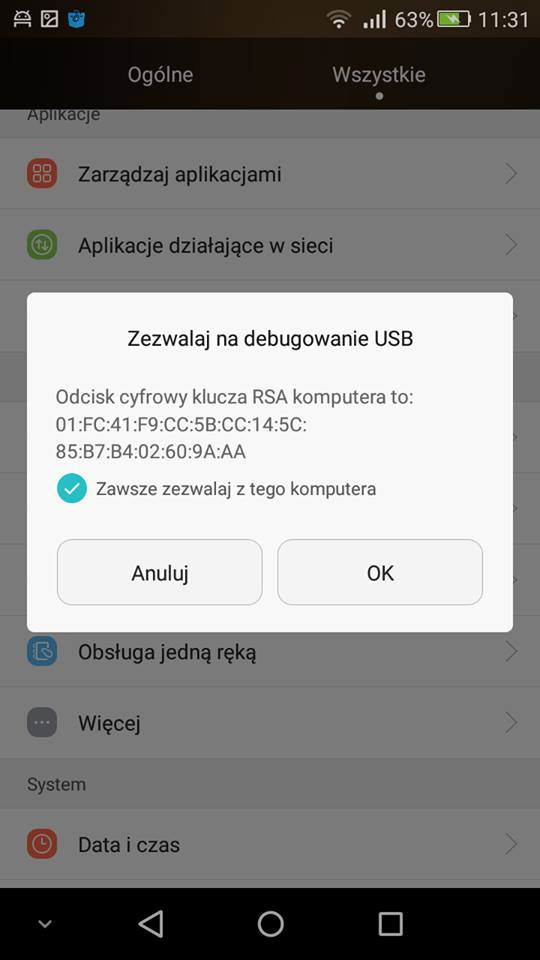
Zaznacz opcję „Zawsze zezwalaj na połączenie z tym komputerem” i wybierz „Zezwól”. Włącz teraz aplikację Debloater, a następnie kliknij w przycisk „Click here to Begin” w górnym lewym rogu, aby rozpocząć skanowanie telefonu w poszukiwaniu wszystkich aplikacji. Po chwili lista zostanie wypełniona wszystkimi aplikacjami w telefonie.
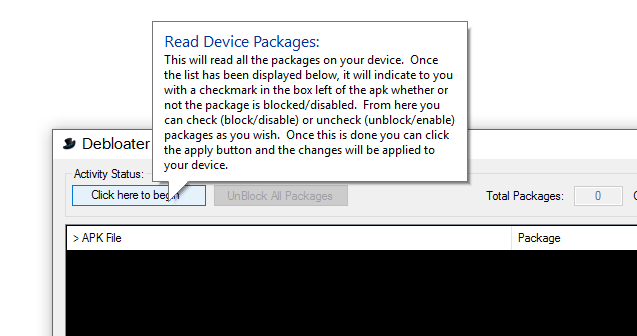
Załóżmy, że chcemy wyłączyć aplikację Kalkulator – system nie pozwala na jej dezaktywację metodą pierwszą, więc skorzystamy z Debloatera. Wyszukujemy na liście aplikację Calculator.apk i zaznaczamy ją. Możemy także zaznaczyć inne aplikacje, których chcemy się pozbyć.
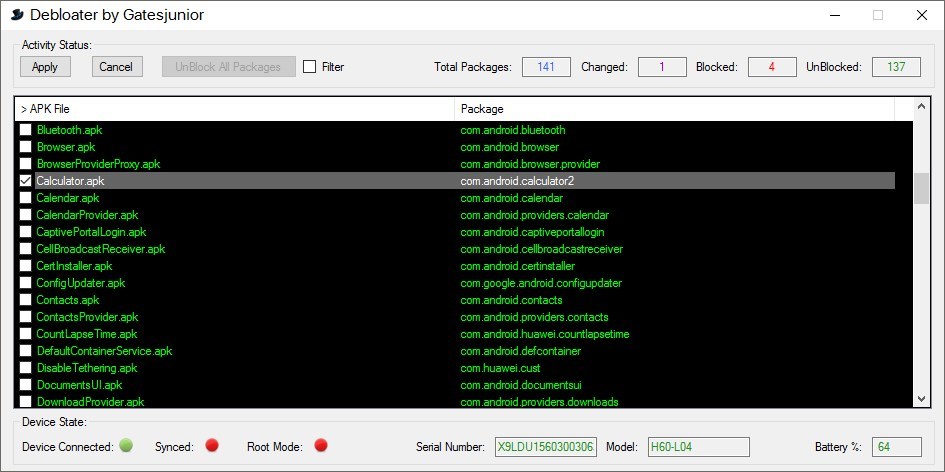
Po zaznaczeniu aplikacji klikamy w przycisk „Apply” w górnym lewym rogu. Debloater połączy się z telefonem i wymusi wyłączenie aplikacji Kalkulator lub każdej innej, którą zaznaczyliśmy.
Jeśli w przyszłości zechcemy odblokować aplikacje, to wystarczy ponownie skorzystać z programu Debloater. Wszystkie wyłączone aplikacje są zaznaczone na liście haczykiem i czerwonym kolorem. Aby ponownie aplikacje włączyć, należy ją odznaczyć i kliknąć „Apply”.
